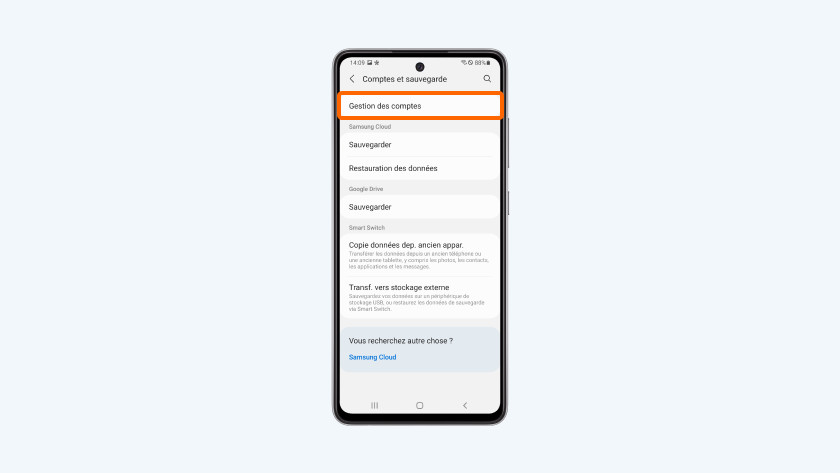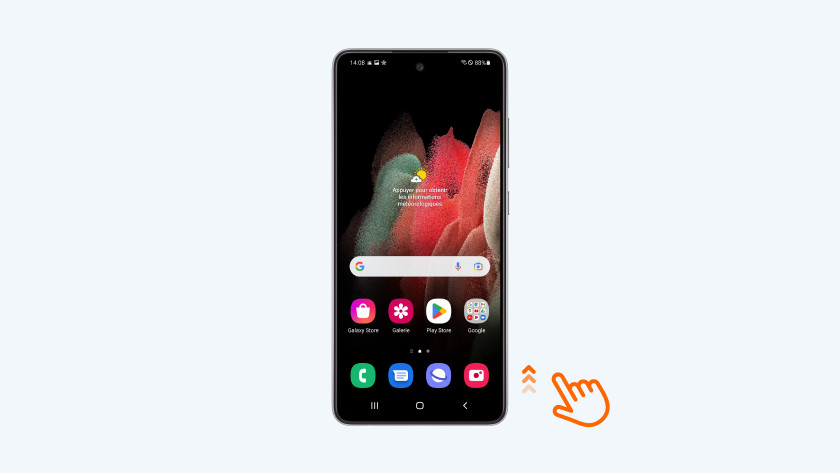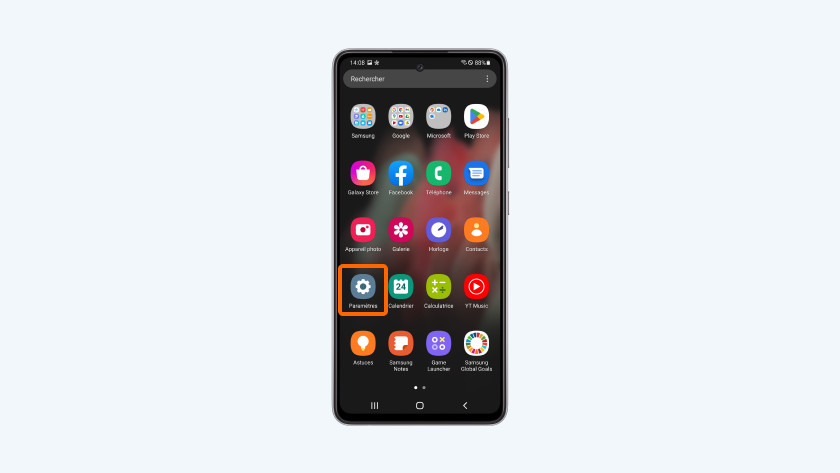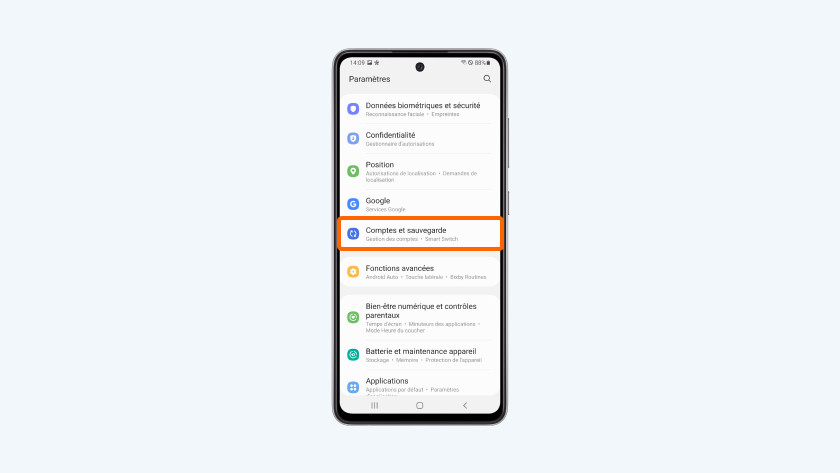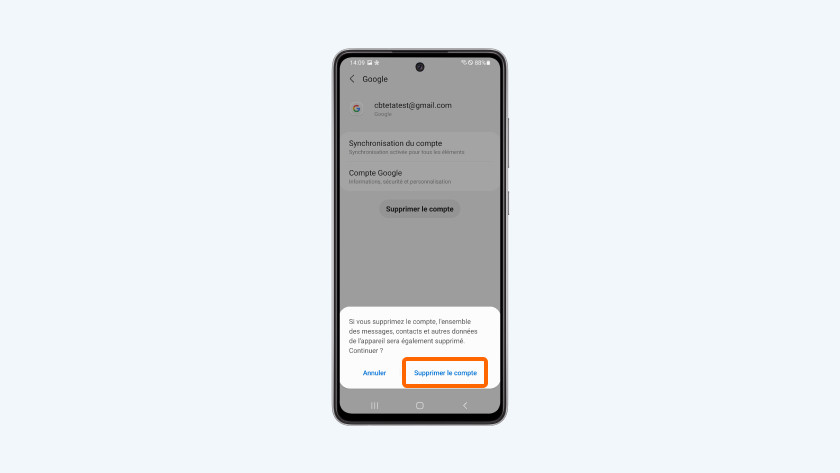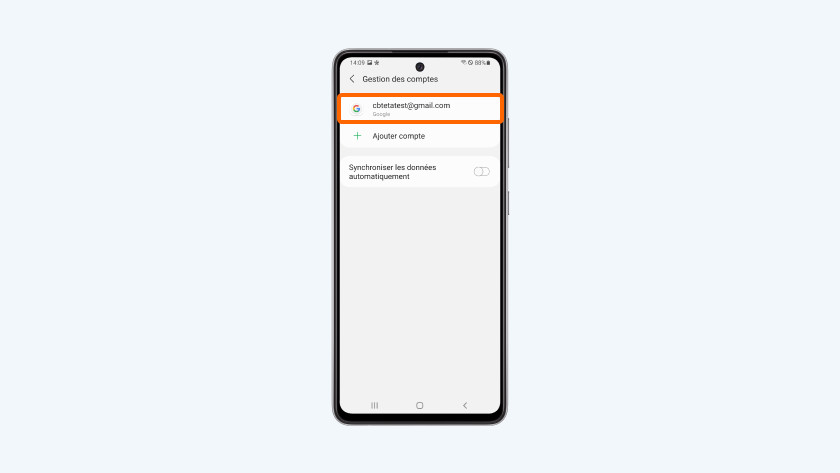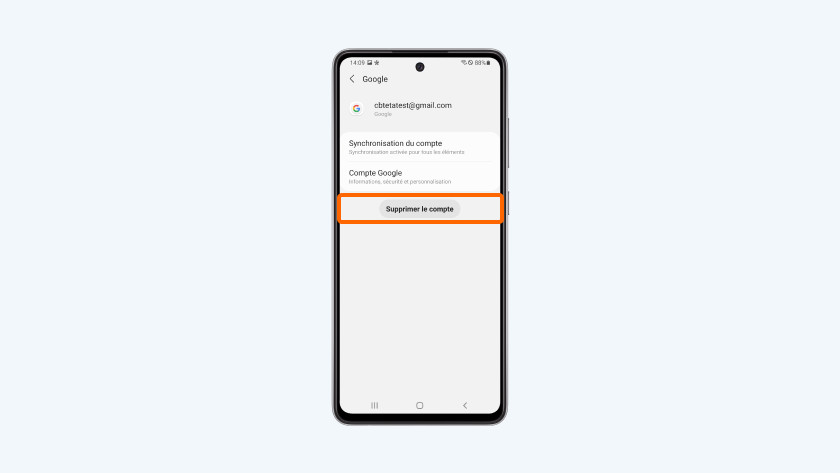Comment supprimer les comptes de votre smartphone Samsung ?
Supprimer des comptes de votre smartphone Samsung

Vous pouvez facilement supprimer vos comptes via vos paramètres. N'oubliez pas de faire une sauvegarde à l'avance.
- Étape 1 : faites une sauvegarde
- Étape 2 : allez dans Comptes via les réglages
- Étape 3 : supprimez vos comptes
Étape 1 : faites une sauvegarde

La suppression de vos comptes entraine la perte de données. Par conséquent, faites une sauvegarde à l'avance. De cette manière, vous conservez vos données en ligne. Lorsque vous vous connectez à votre nouveau smartphone avec, par exemple, votre compte Google, l'appareil restaure automatiquement vos données. Dans notre article conseils, vous trouverez un plan par étapes pour effectuer une sauvegarde.
Étape 2 : allez dans *Comptes* via les réglages
- Balayez vers le haut pour faire apparaitre toutes les applications.
- Appuyez sur Paramètres.
- Allez sur Comptes et sauvegarde.
- Sélectionnez Gestion des comptes.
Étape 3 : supprimez vos comptes
- Appuyez sur le compte que vous souhaitez supprimer
- Choisissez Supprimer le compte
- Confirmez en cliquant sur Supprimer le compte dans le pop-up.
- Répétez ces étapes pour tous les comptes sur votre smartphone.